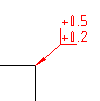
-
单击

 “边界符号”。 查找
注:
“边界符号”。 查找
注:仅 DIN、GB、JIS 和 ISO 标准支持边界符号。
- 选择要将符号附着到的对象。
- 如果将符号附着到直线,请在绘图区域中指定引线的起点。
如果将对象附着到圆弧、圆、椭圆或样条曲线,请跳到下一步。
- 指定边界符号引线的第二个点,然后按 ENTER 键。 提示:
- 如果符号附着到圆弧、圆或直线:若要允许非垂直引线,请在拖动十字光标时按“切换符号引线正交模式”键(默认为 SHIFT+F 组合键)。
- 如果符号附着到直线:若要使第一条引线段垂直于附着的直线,请移动十字光标以便引线接近垂直,然后沿显示的对齐路径进行追踪。
- 在“边界符号”对话框中,指定边界符号要求。
- 要插入不具有特定数据的边界符号,请选择“允许未定义的尺寸”并单击“允许带毛刺或去除毛刺”或“要求使用退刀槽”。要定义方向,请从下拉列表中进行选择。
- 要设置边界符号数据,请在参数区域的上部框或下部框中输入边界符号值,或从下拉列表中选择值。
- 要在符号旁边显示标准更改,请选择“显示标准标签”。
- 要添加全周边指定,请单击“全周边”按钮。
- 单击“确定”。